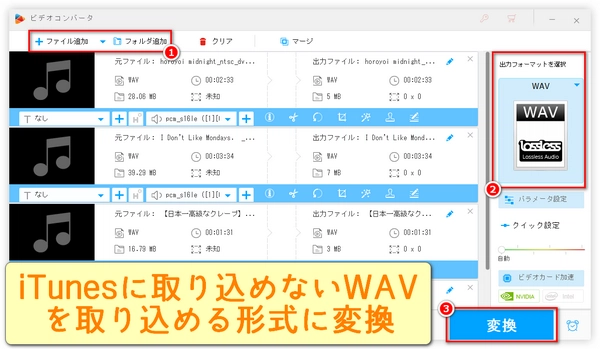
iTunesにWAVファイルを取り込みたいけど、やり方がわからないでしょうか?iTunesにWAVファイルを取り込めないでしょうか?本文では、iTunesにWAVを取り込む方法及び取り込みができない問題の解決方法を紹介いたします。必要であれば、ぜひ読んでみてください。
iTunesを開き、「編集」から「環境設定」を選択します。
一般タブを選択し、CDをセットしたときの動作の「読み込み設定」を開きます。
音楽ファイルのインポート方法が表示されるので、曲の変換後のエンコード形式を選択します。WAVに変換したいならWAVエンコーダを選びます。
メニューバーから「ファイル」をクリックし、「ファイルをライブラリに追加」にチェックを入れると、PCから音楽を選択してiTunesに取り込み、インポートできます。
以上の手順で、iTunesにWAVファイルを取り込むことができます。ただし、iTunes Storeで購入したもので変換できるのは、iTunes Plusの曲だけであることをご注意ください。また、音質の変化をできるだけ抑えるには、音楽を別のファイルフォーマットにエンコードする場合、新しいエンコードフォーマットを使って元のファイルの音楽を再度読み込んでください。
また、iTunesにWAVファイルを取り込めない場合もあります。iTunesにWAVファイルを取り込めない問題がある場合、以下の原因と解決策を読んでみてください。
・ファイル形式の問題:iTunesは一部の音楽ファイル形式をサポートしているが、一部の特殊なWAVファイルはサポートされていないかもしれません。その場合、「WonderFox HD Video Converter Factory Pro」のようなソフトを使って他の形式(例えばMP3やAAC)、コーデックに変換することで解決できることがあります。
・ファイルの読み込み設定が正しくない:iTunesの「編集」メニューから「環境設定」を選択し、「一般」をクリックします。次に、「読み込み設定」をクリックし、「読み込み方法」ポップアップメニューで、曲の変換に使うフォーマットを選んでから、「OK」をクリックして設定を保存します。
・ファイルの追加方法が正しくない:iTunesに音楽ファイルを追加するには、ファイルを直接iTunesウィンドウにドラッグするか、「ファイル」メニューから「ファイルをライブラリに追加」を選択します。
これらの手順に従っても問題が解決しない場合、ファイルが破損している可能性があります。その場合、ファイルのソースから再度ダウンロードするか、別の信頼できるソースから同じ音楽を取得してみてください。
WAVファイルをMP3やAACなどの他の形式、コーデックに変換するメリット
・ファイルサイズの縮小:WAVファイルは非圧縮で高音質を保つ一方で、ファイルサイズが大きくなりがちです。一方、MP3やAACは音声データを効率的に圧縮するため、同じ音楽でもファイルサイズを大幅に縮小できます。これにより、デバイスのストレージ空間を節約し、多くの音楽を保存できます。
・互換性の向上:MP3やAACは広くサポートされている音声フォーマットで、ほとんどのデバイスやプレーヤーで再生できます。一方、WAVは一部のデバイスやアプリでしかサポートされていない場合があります。
・タグ情報の追加:MP3やAACファイルに、曲名、アーティスト名、アルバム名などのメタデータを埋め込むことができます。これにより、音楽ライブラリを整理しやすくなります。
WAVファイル内の音声データをiTunesに取り込める形式に変換するには、強力な音楽形式/コーデック変換ソフトWonderFox HD Video Converter Factory Proを使うのがいいと思います。初心者でも経験者でも、このソフトで簡単にWAVファイルのコンテナ形式やコーデックを高速で一括変換できます。ほぼすべてのWAVファイルをはじめ、他の形式の動画/音楽ファイルを読み込め、AAC/AIFF/Apple Lossless(ALAC)/MP3/WAVなど十数種の音楽形式や数百種の動画形式でファイルを書き出せます。また、WAVファイルのコンテナ形式/コーデックを変換すると同時に、分割/結合したり、ボリューム/チャンネル/サンプリングレート/ビットレートを変更したりもできます。そのほか、動画の形式変換、動画からの音声抽出、動画・音楽のダウンロード、GIF作成、録画、録音など、便利な機能も搭載しています。
iTunesにWAVファイルをスムーズに取り込むために、次、WAVファイルの形式/コーデックを変換する手順を詳しくご説明します。その前に、ぜひWonderFox HD Video Converter Factory Proを無料でダウンロードしてインストールし、お試しください。
iTunesにWAVファイルを取り込むには、まずHD Video Converter Factory Proを起動し、「変換」プログラムを開きます。その後、iTunesに取り込めないWAVファイルを直接プログラムにドラッグ&ドロップするか、プログラムの上部にある「ファイル追加」ボタンをクリックして取り込みます。
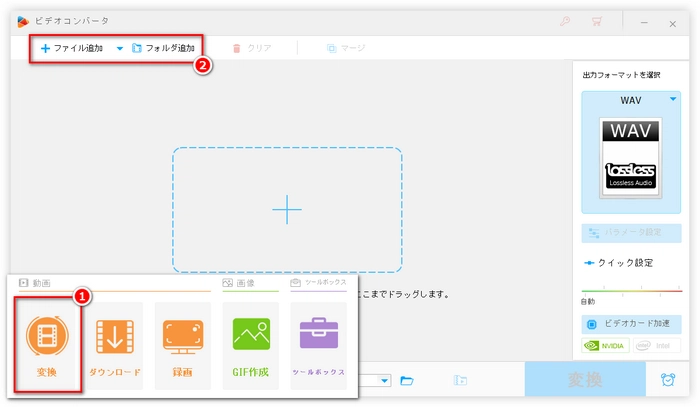
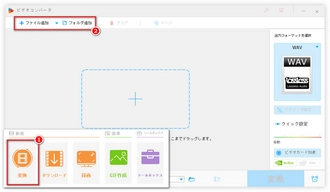
プログラムの右側にある「出力フォーマットを選択」アイコンをクリックすると、形式選択のインターフェースが自動的に表示されます。「音楽」タブをクリックし、AAC/AIFF/Apple Lossless(ALAC)/MP3/WAVなど、iTunesに取り込める形式を選択します。ここではWAVの例を示します。
ヒント
・出力形式としてWAVを選択した場合、iTunesに取り込めないWAVファイルは新しいWAVファイルとして再エンコードされる、つまりコーデックが変更されます。変換が行われないということを意味しないです。
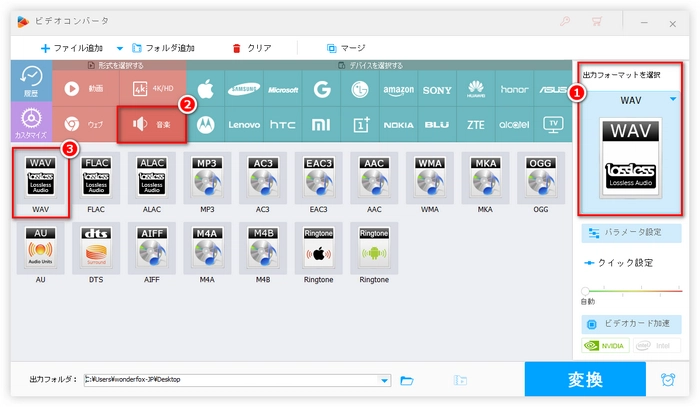
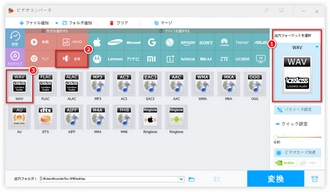
プログラム下部の逆三角形のアイコン「▼」をクリックして出力先を設定し、青色の「変換」ボタンをクリックすると、WAVをiTunesに取り込める形式に一括変換し始めます。変換が完了すると、新しい音楽ファイルが出力されるはずです。それらのファイルをiTunesに取り込んでみてください。
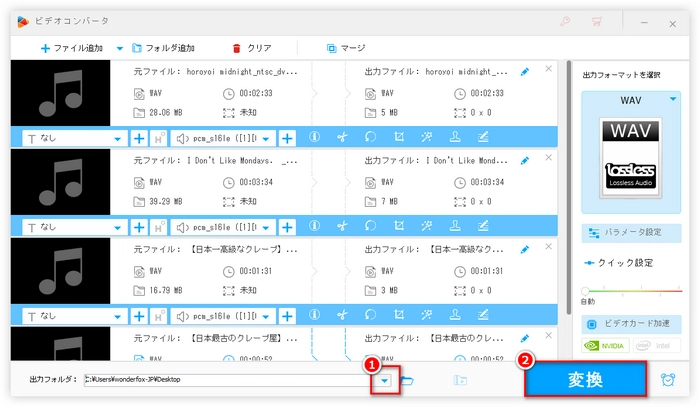
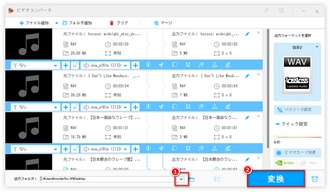
利用規約 | プライバシーポリシー | ライセンスポリシー | Copyright © 2009-2025 WonderFox Soft, Inc. All Rights Reserved.